無料アプリで文字入れ加工♡ メイクやカフェ画像がオシャレに♪
マジックで書いたようなリアルな手書き加工……実は無料アプリで全てできちゃうって知っていましたか?

アイメイクはもちろん、カフェやファッション写真を投稿する時にもおすすめです♡ 今回は、説明手書きがキレイに書けるアプリ加工術をご紹介します♡ SNSで『どうやって加工しているんですか?』って聞かれちゃうような、加工マスターになりましょう!
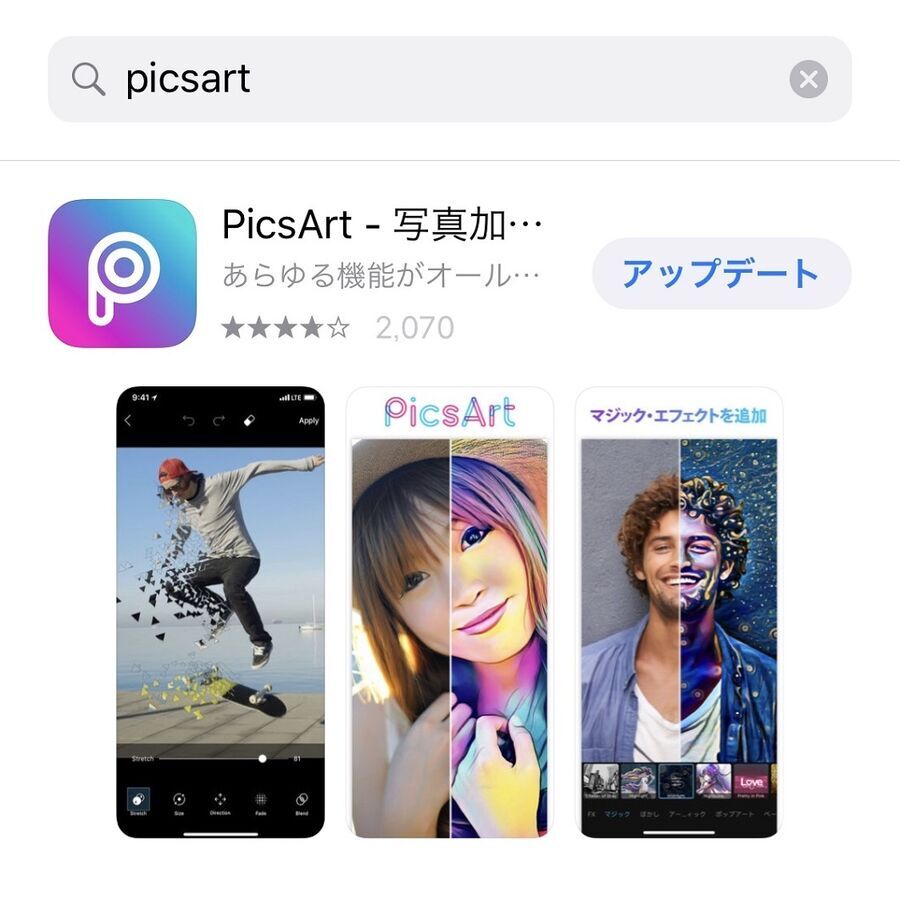
使用するのはこちら。加工ツールやエフェクト、ステッカー、コラージュ、ペイントなど、自由に写真を加工できる無料写真編集アプリ『PicsArt』です。このアプリをダウンロードしているだけで、さまざまな編集が可能になっちゃいます!
iPhoneでダウンロードする
Androidでダウンロードする
それでは早速加工にチャレンジ♪
(1)『PicsArt』のアプリを開いたら、中央下にある「+(プラスマーク)」を押します
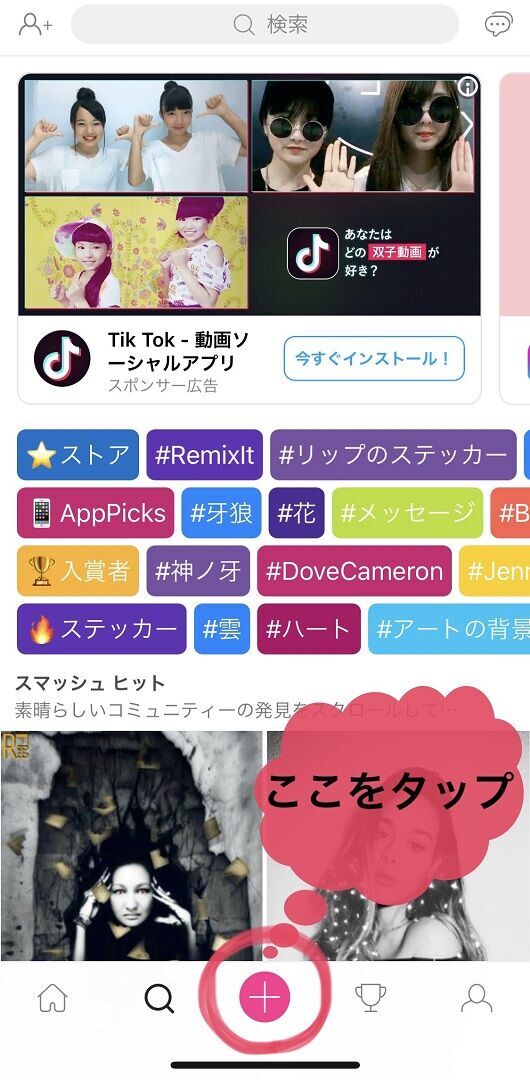
(2)編集ボタンが出てくるのでタップし、加工したい写真を選択します
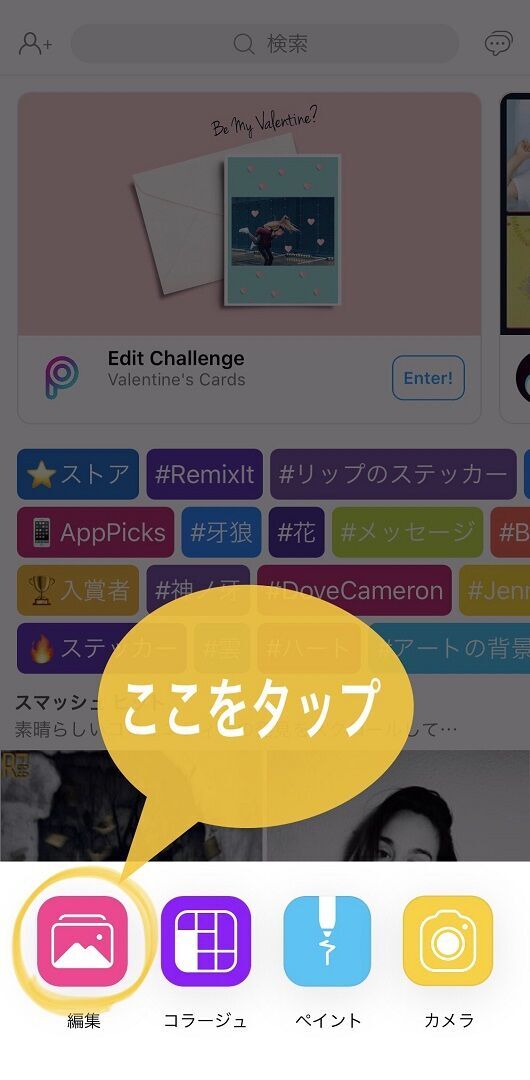
(3)下のツールをスライドして、「ペイント」マークを選択します

(4)筆のマークをもう一度タップ。そうするとペンの種類や色、太さ、濃さなどが選択できます

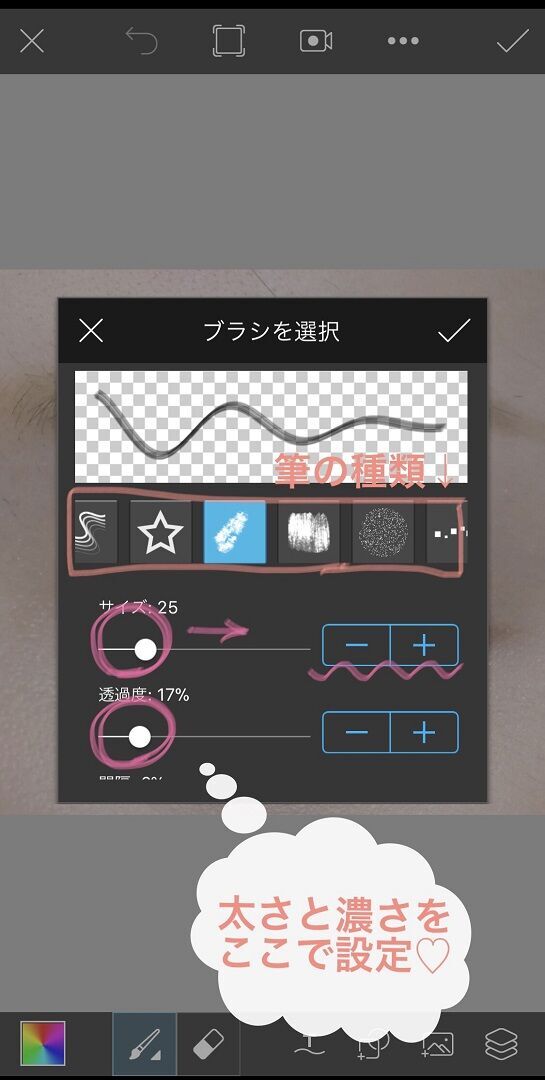
おすすめなのは、左から10番目のペン。マジックペンで書いたようなリアルな手書きが出来るんです! サイズは少し太めで、透過度50%以下くらいにするとよりマジックペン特有のかすれ感が出るのでおすすめ♡
(5)左下のマークをタップして色を設定します
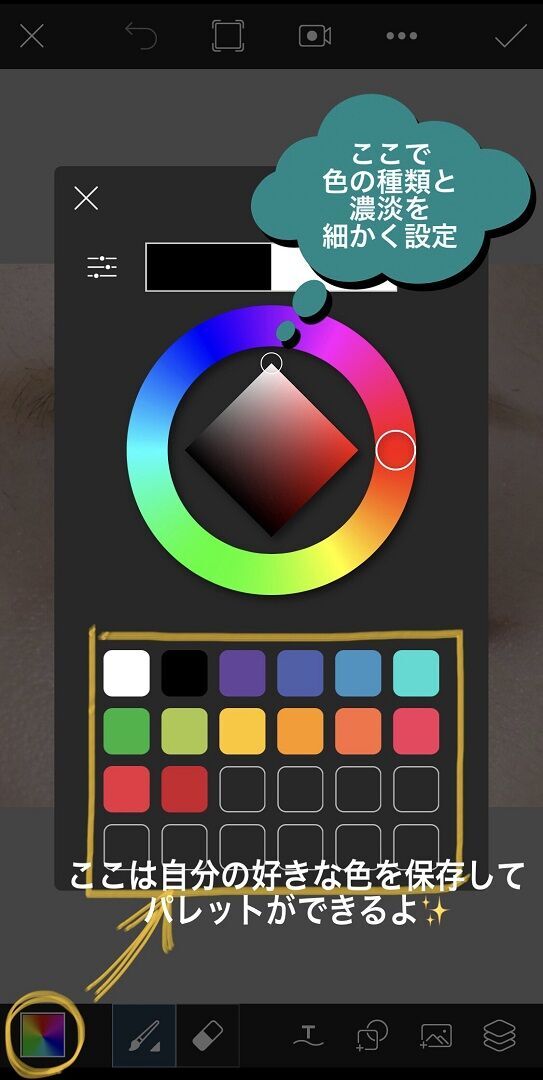
丸のカラーチャートから細かい色の種類と、真ん中のひし形で濃淡の設定がそれぞれ可能。気に入ったカスタム色があれば、下のパレットに保存することもできます♪
私のおすすめは、“ザ落書き!”って感じもなく、写真の邪魔をしすぎない白色♡ おしゃれ感とかわいさも出るので、ぜひ使ってみてね!
(6)それでは文字を書いていきます!

文字を書く時は、指2本でピンチアウトして拡大してみて! そうすると、よりなめらかに細かい文字が書けるので、必ず拡大してから書いてみてくださいね♪
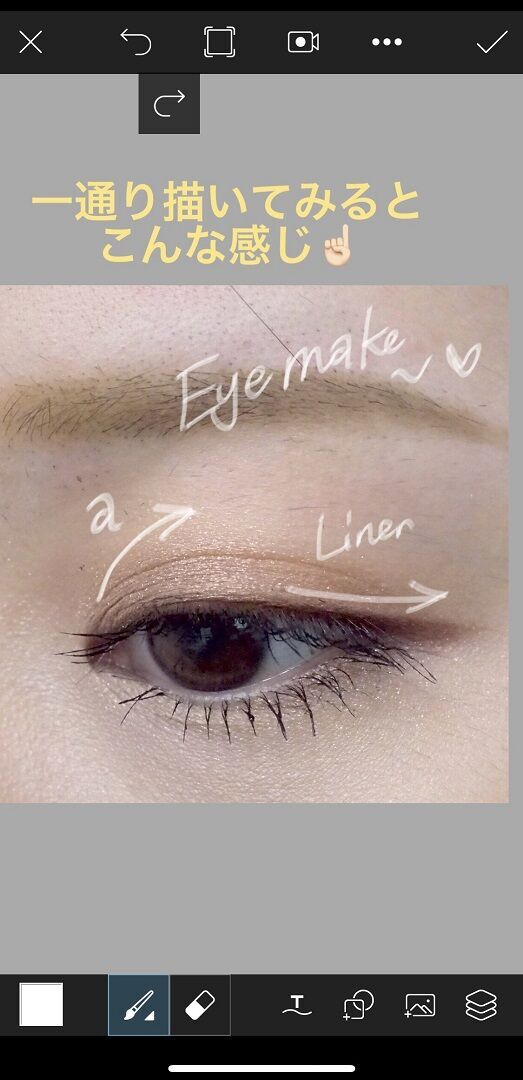
手書き編集はここまで!
同じく「PicsArt」を使ってできる加工方法も伝授♡ 手書きではないのですが、かわいいフォントの文字を指でなぞって入れる方法もご紹介します!
普通に文字入力すると、まっすぐな羅列で表示されますよね? 斜めにしたり、横向きにしたり、拡大はできたとしても、波打った文字を入れるのはできないことが多いと思います。
でもこのアプリを使えば、例えばこんな風に……対象物に沿って文字を並べることが出来たりするんです♡

(1)編集画面で写真を選んだら「ペイント」をタップ

(2)左から3番目のアイコンを選択します

(3)文字入力画面が出てくるので、一番上のグレーの項目に書きたい文字を入れます
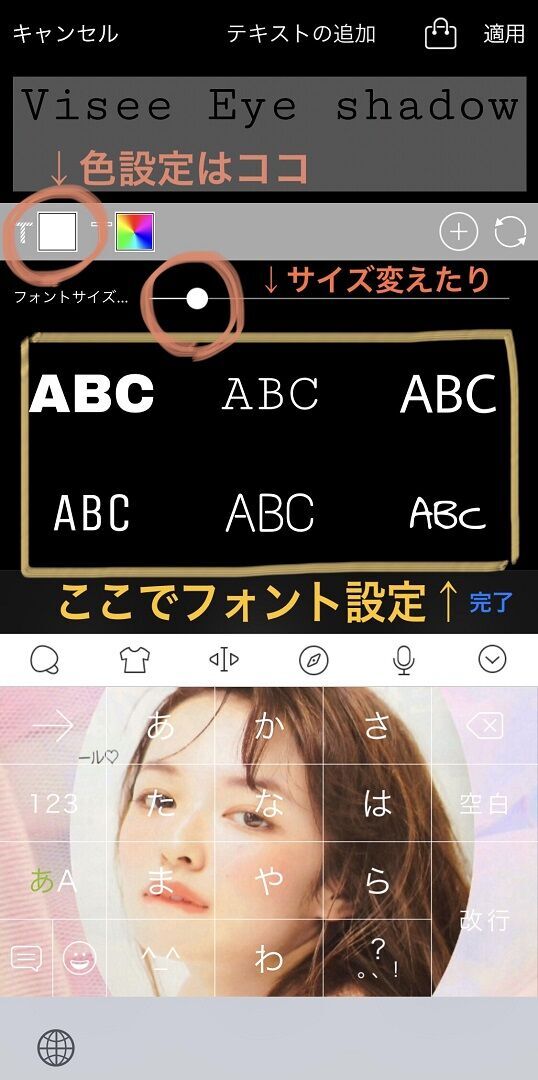
その左下で色の設定、その下ではフォントサイズといろんなフォントが選択できます。設定し終わったら、右上の適用をクリック。
(4)文字を入れたいところに自由自在に指でなぞってみましょう!

なぞったところに文字が現れてくるので、ウェーブ風に曲がったように入れることが出来るんです! (下のアイコン選択が「消しゴム」になっていると書けないので要注意)
先程の手書き文字と組み合わせればこんな風に仕上がります♡

(5)完成したら、右上の矢印をタップ

(6)シェア画面が出てくるので、上から2番目の緑の「写真」ボタンを押すと保存完了♡
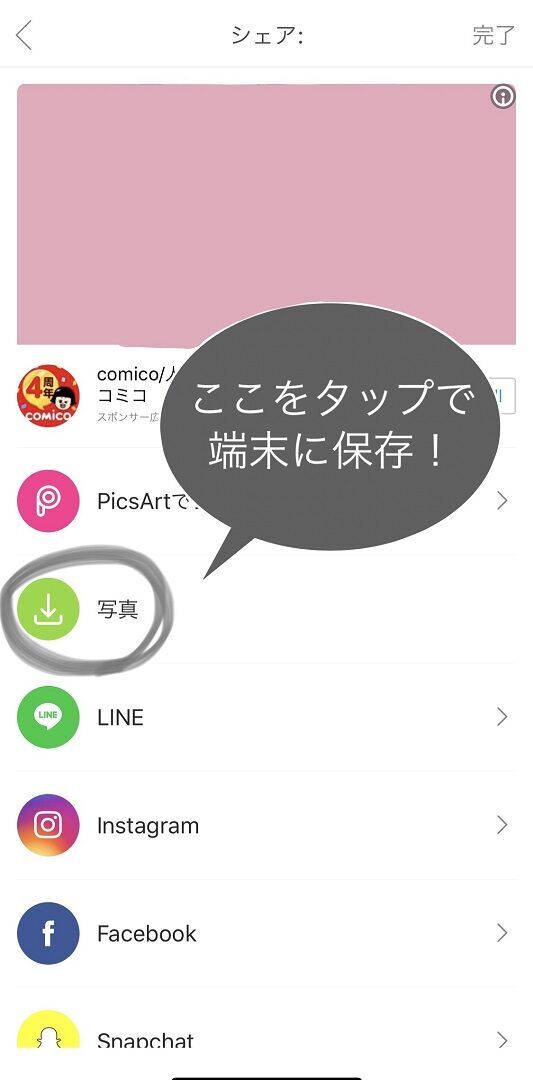
そのままSNSなどにも投稿できますよ!
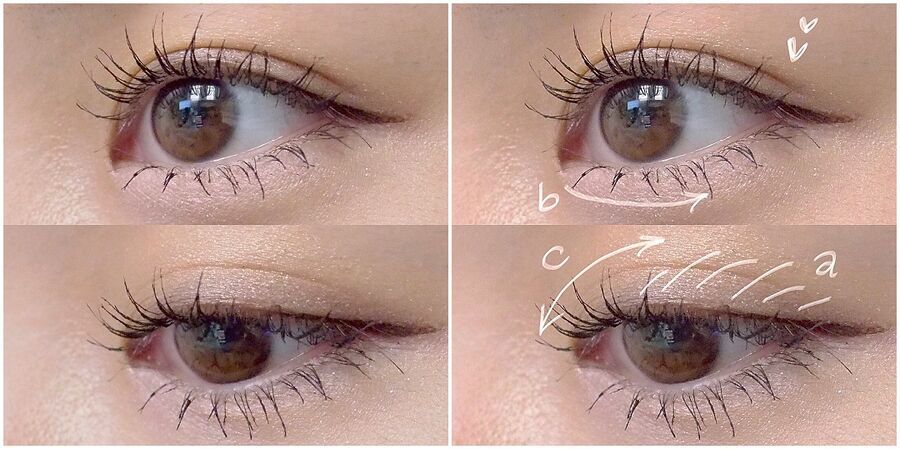
いかがでしたか?
今回ご紹介したアプリを使えば、いろんな編集方法が可能。SNSでも注目されちゃう加工マスターになれることでしょう! アプリを使いこなして、たくさん“いいね”をゲットしてね♡
iPhoneでダウンロードする
Androidでダウンロードする
(Beans.o)

アイメイクはもちろん、カフェやファッション写真を投稿する時にもおすすめです♡ 今回は、説明手書きがキレイに書けるアプリ加工術をご紹介します♡ SNSで『どうやって加工しているんですか?』って聞かれちゃうような、加工マスターになりましょう!
リアルな手書き加工ができる♡ 無料アプリ「PicsArt」
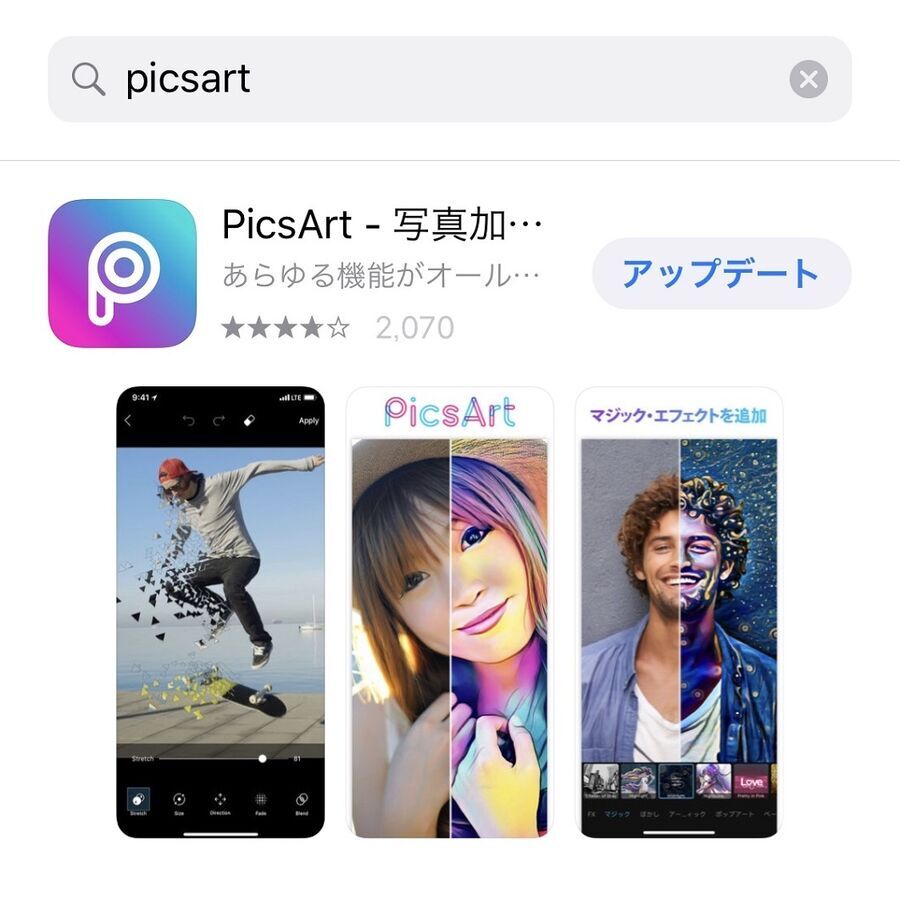
使用するのはこちら。加工ツールやエフェクト、ステッカー、コラージュ、ペイントなど、自由に写真を加工できる無料写真編集アプリ『PicsArt』です。このアプリをダウンロードしているだけで、さまざまな編集が可能になっちゃいます!
手書き加工のやり方
それでは早速加工にチャレンジ♪
(1)『PicsArt』のアプリを開いたら、中央下にある「+(プラスマーク)」を押します
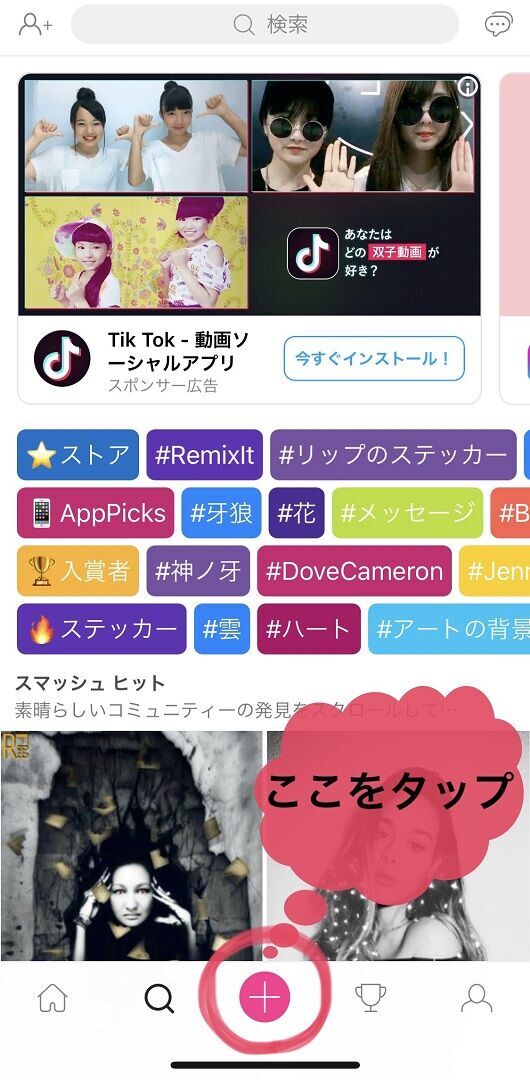
(2)編集ボタンが出てくるのでタップし、加工したい写真を選択します
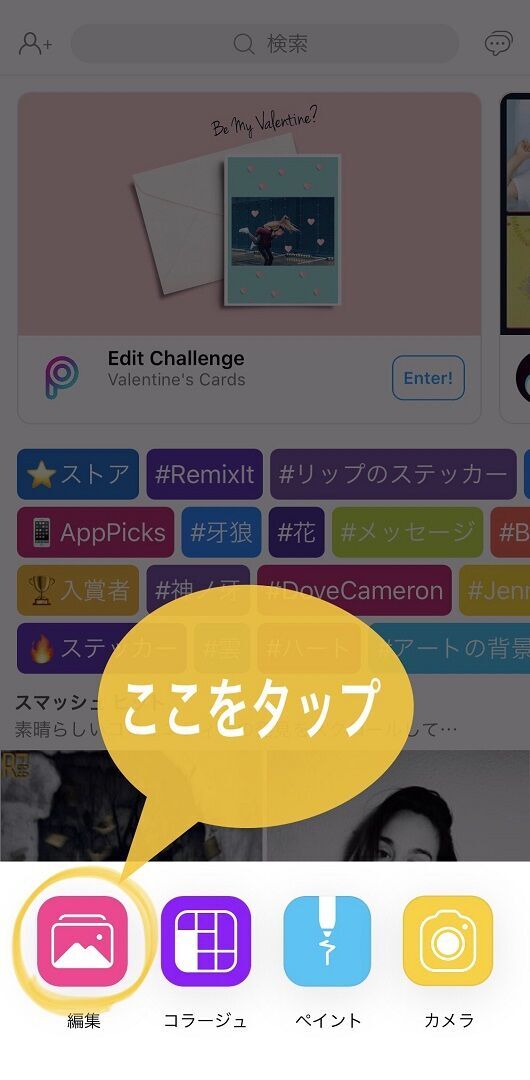
(3)下のツールをスライドして、「ペイント」マークを選択します

元画像
(4)筆のマークをもう一度タップ。そうするとペンの種類や色、太さ、濃さなどが選択できます

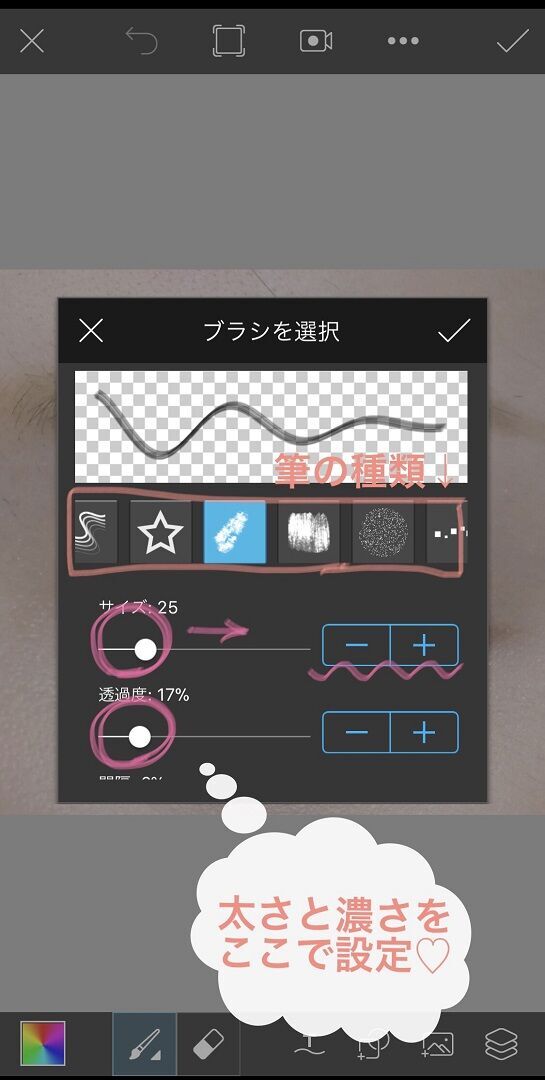
おすすめなのは、左から10番目のペン。マジックペンで書いたようなリアルな手書きが出来るんです! サイズは少し太めで、透過度50%以下くらいにするとよりマジックペン特有のかすれ感が出るのでおすすめ♡
(5)左下のマークをタップして色を設定します
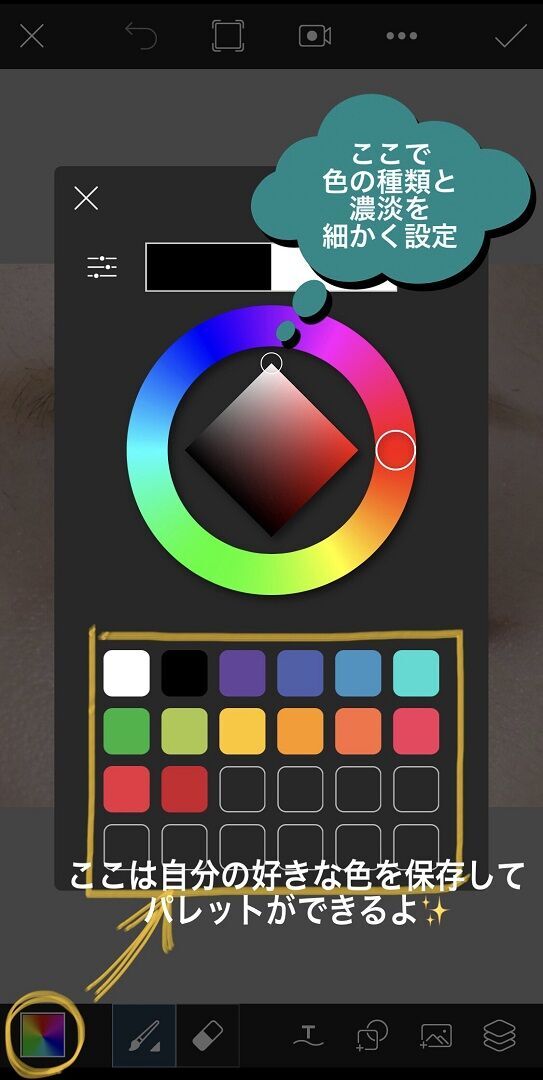
丸のカラーチャートから細かい色の種類と、真ん中のひし形で濃淡の設定がそれぞれ可能。気に入ったカスタム色があれば、下のパレットに保存することもできます♪
私のおすすめは、“ザ落書き!”って感じもなく、写真の邪魔をしすぎない白色♡ おしゃれ感とかわいさも出るので、ぜひ使ってみてね!
(6)それでは文字を書いていきます!

文字を書く時は、指2本でピンチアウトして拡大してみて! そうすると、よりなめらかに細かい文字が書けるので、必ず拡大してから書いてみてくださいね♪
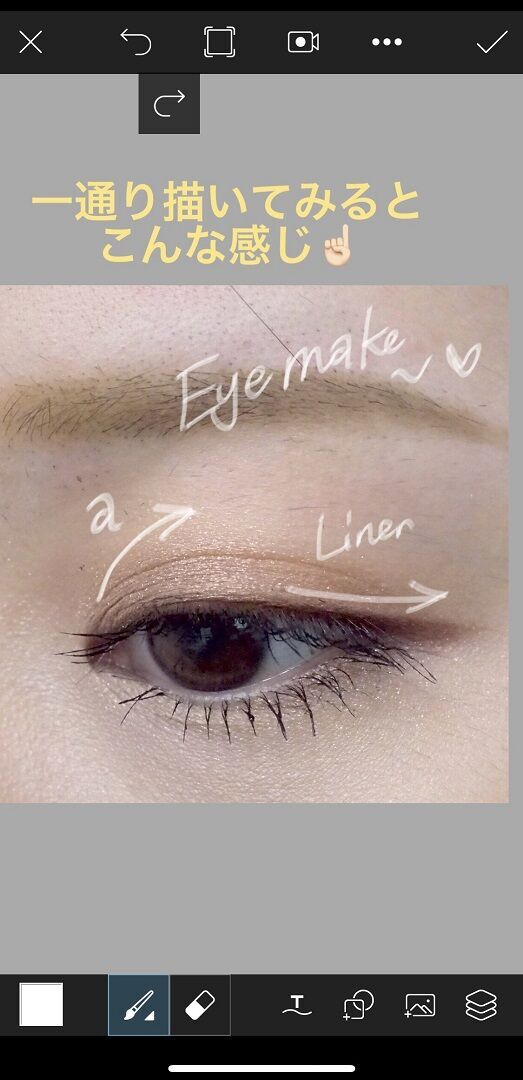
一通り描き終わったらこんな感じになります。
手書き編集はここまで!
番外編:文字を指でなぞって入れる方法
同じく「PicsArt」を使ってできる加工方法も伝授♡ 手書きではないのですが、かわいいフォントの文字を指でなぞって入れる方法もご紹介します!
普通に文字入力すると、まっすぐな羅列で表示されますよね? 斜めにしたり、横向きにしたり、拡大はできたとしても、波打った文字を入れるのはできないことが多いと思います。
でもこのアプリを使えば、例えばこんな風に……対象物に沿って文字を並べることが出来たりするんです♡

文字入れのやり方
(1)編集画面で写真を選んだら「ペイント」をタップ

(2)左から3番目のアイコンを選択します

(3)文字入力画面が出てくるので、一番上のグレーの項目に書きたい文字を入れます
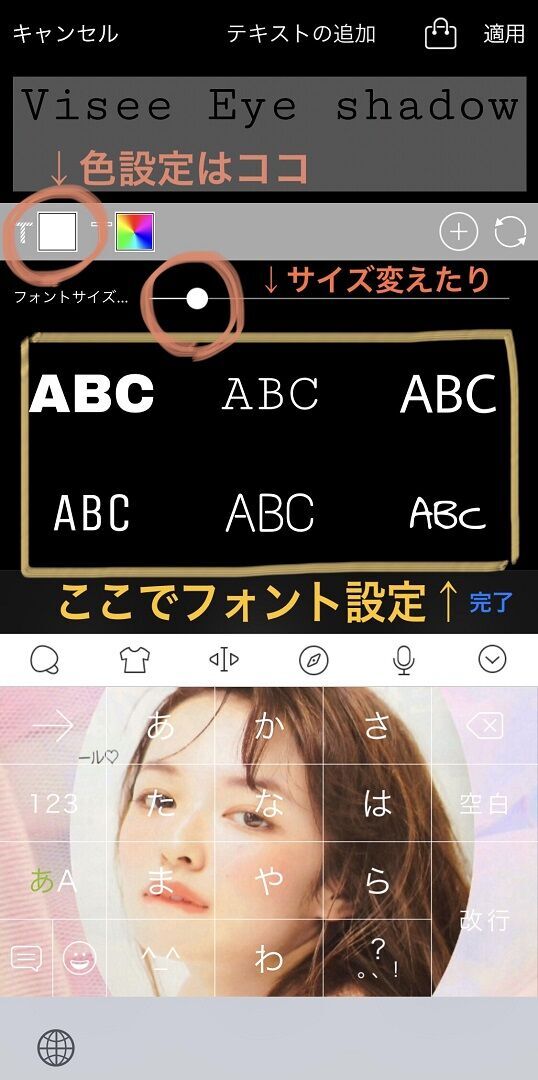
その左下で色の設定、その下ではフォントサイズといろんなフォントが選択できます。設定し終わったら、右上の適用をクリック。
(4)文字を入れたいところに自由自在に指でなぞってみましょう!

なぞったところに文字が現れてくるので、ウェーブ風に曲がったように入れることが出来るんです! (下のアイコン選択が「消しゴム」になっていると書けないので要注意)
先程の手書き文字と組み合わせればこんな風に仕上がります♡

(5)完成したら、右上の矢印をタップ

(6)シェア画面が出てくるので、上から2番目の緑の「写真」ボタンを押すと保存完了♡
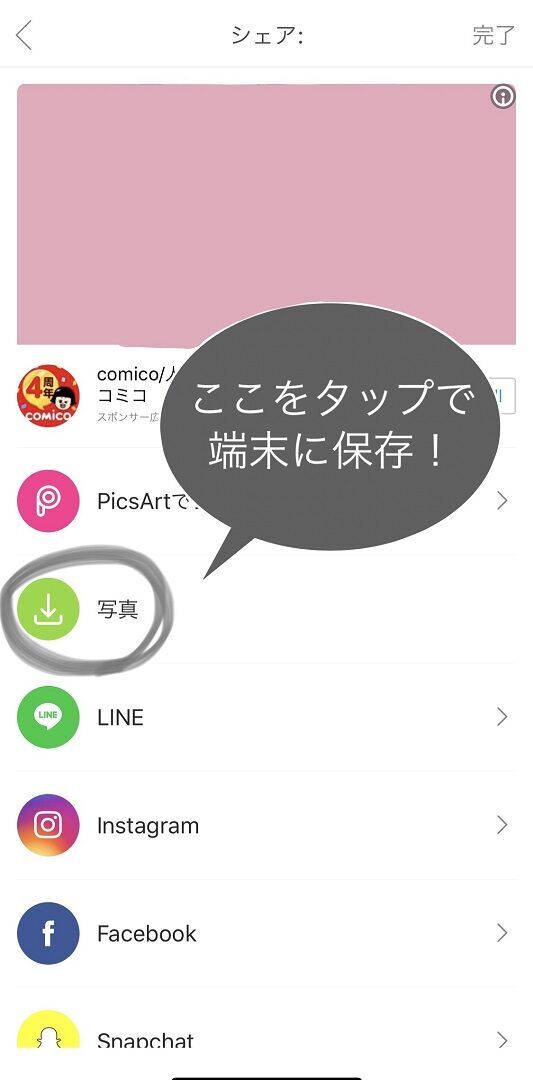
そのままSNSなどにも投稿できますよ!
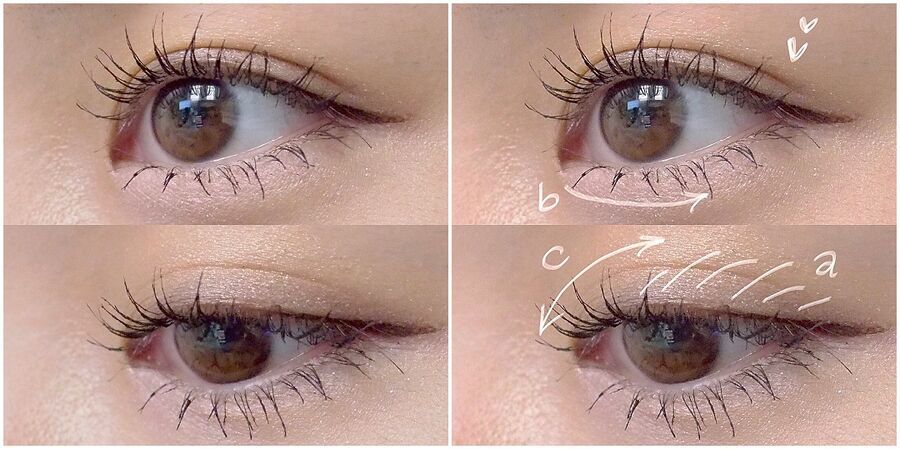
いかがでしたか?
今回ご紹介したアプリを使えば、いろんな編集方法が可能。SNSでも注目されちゃう加工マスターになれることでしょう! アプリを使いこなして、たくさん“いいね”をゲットしてね♡
(Beans.o)
ライフスタイルに関する人気キーワード一覧
この記事を書いたライター
Beans.o
美容ライター。元美容部員。『C・CHANNEL』公式クリッパー。michill・HOWB・Mybestで執筆中。※美容ライターは本業ではありません